Cómo reenviar mensajes de WhatsApp sin que salga el reenviado
Aprende a reenviar mensajes en WhatsApp para saltar el reenviado en los mensajes.

En un intento de combatir las fake news, WhatsApp ha decidido limitar el número de veces que reenviamos un mensaje intentando así acabar con las fake news. Antes, podíamos compartir los mensajes con un máximo de 5 grupos o contactos. Con esta nueva limitación, pasamos a sólo poder reenviar el mensaje a un grupo.
Los mensajes en este caso que reenviamos aparecen como “Reenviado” o “Reenviado muchas veces”. Con esto, se informa a los contactos que tengamos que el mensaje es reenviado. Para saltarnos esto, vamos a explicar cómo reenviar un mensaje de WhatsApp sin que aparezca como reenviado.
Enviando mensajes que contengan imágenes, audios o archivos sin que aparezca el reenviado
Tenemos por costumbre a la hora de compartir un mensaje mantener pulsado y seleccionar la opción de reenviar. Esta opción, es la más efectiva a la hora de enviar un mensaje a nuestros contactos. El problema, como mencionamos es que aparecerá como reenviado. En este caso, la alternativa es usar la opción de compartir en vez de reenviar. Con esta opción, conseguimos que el mensaje no aparezca como reenviado. Para poder enviar un mensaje de esta manera, hacemos lo siguiente:
- Mantenemos pulsado en el mensaje que vayamos a reenviar.
- Vamos a los tres puntos y seleccionamos compartir.
- Seleccionamos WhatsApp entre las opciones de compartir.
- Vamos al contacto al que queramos enviar el mensaje.
- Editamos la descripción y enviamos el mensaje.
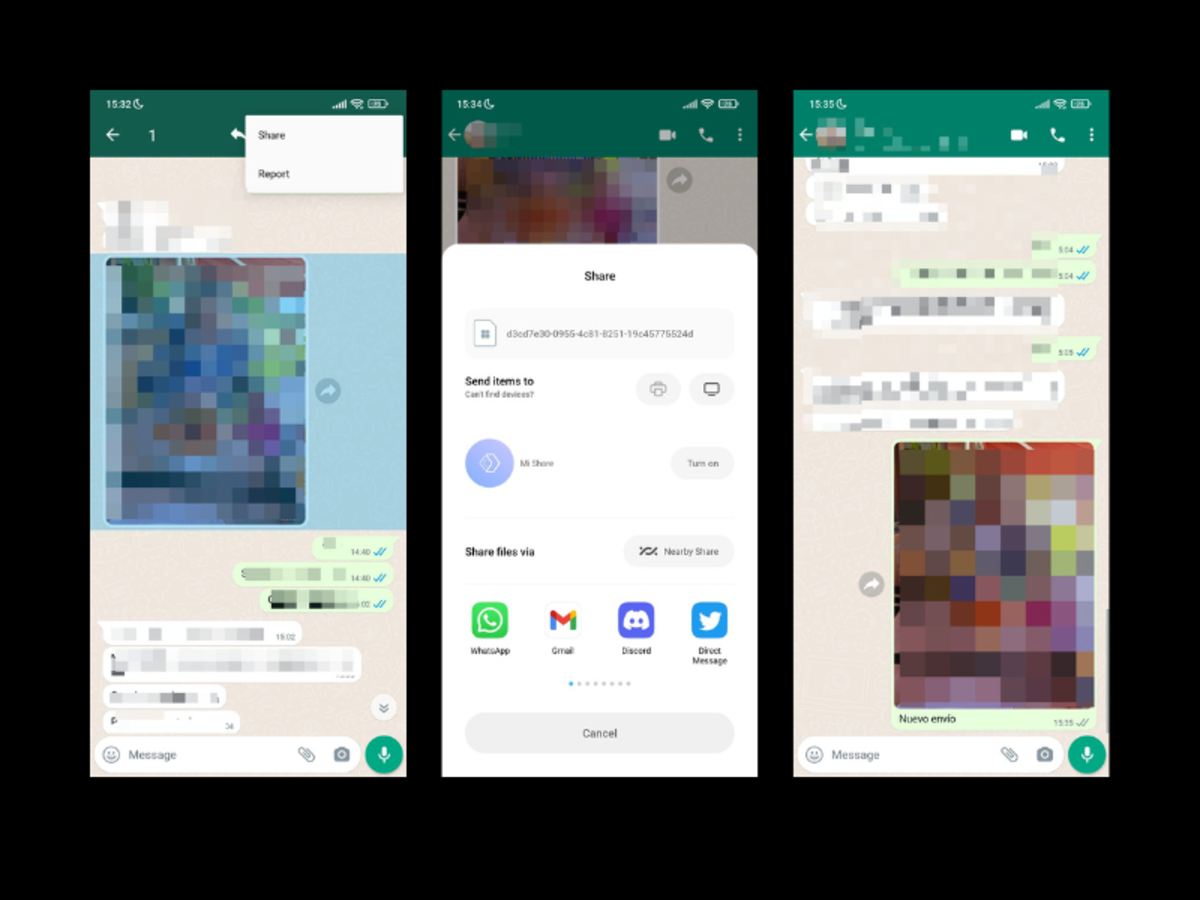
De izquierda a derecha, cómo reenviar mensajes sin que salga el reeenviado
Gracias a esta funcionalidad, lo que conseguimos es poder compartir el mensaje sin que aparezca el reenviado. Adicionalmente, podemos editar el texto a enviar a un contacto, consiguiendo así poder decir algo directamente sin que haga falta escribir nada.
Como decimos, esta funcionalidad está disponible para mensajes que contengan imágenes, audio, archivos o vídeos.
Reenviando mensajes de texto o enlaces.
En el caso que queramos enviar mensajes de texto o enlaces, habremos visto que no aparece la opción de compartir tal y como aparece con archivos multimedia. Para ello, tenemos otro truco que nos va a funcionar si queremos reenviar un texto o un enlace sin que salga reenviado debajo.
La funcionalidad de la que hablamos es simplemente la opción de copiar. Con la opción de copiar, podremos reenviar el texto o el enlace sin problema. Para ello, haremos lo siguiente:
- Nos situamos sobre el mensaje que queramos compartir.
- Mantenemos pulsado hasta que cambie la barra superior de navegación.
- Marcamos la opción de copiar.
- Pegamos el mensaje manteniendo pulsado en la nueva conversación .
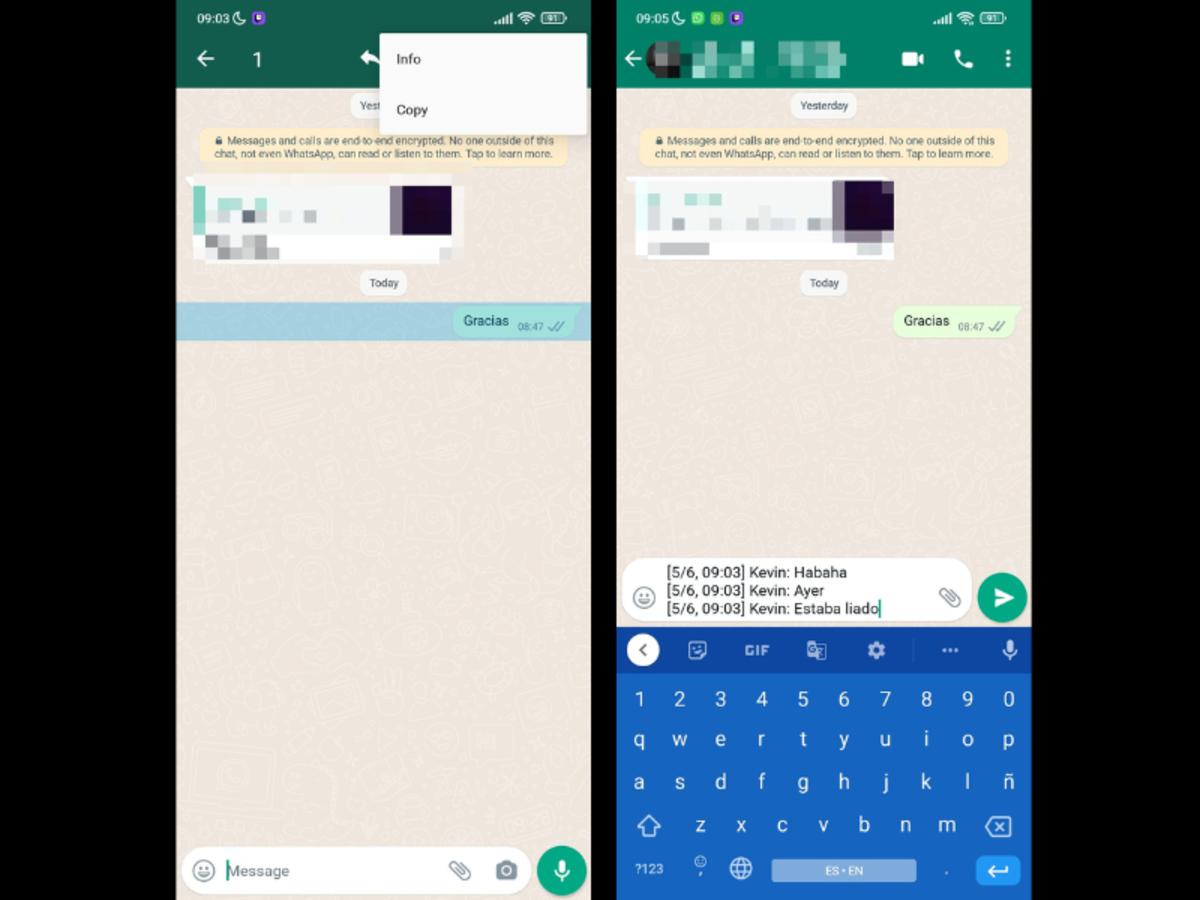
Cómo copiar un mensaje de texto o enlace en Whatsapp y pegarlo a otro contacto
Como vemos, esta funcionalidad hace más sencillo el poder reenviar un mensaje. El único inconveniente que encontramos es que necesitaremos editar el mensaje copiado antes de enviarlo porque aparecerán los contactos que han mantenido la conversación y la hora. Esto sólo ocurre si seleccionamos varios mensajes a copiar. En otros casos, no debería salir el nombre ni la fecha por lo que podremos enviarlos sin problema.